Какво е Wudfhost.exe и защо този процес зарежда процесора

- 2888
- 9
- Sheldon Heller
Почти всеки потребител се сблъска с проблема с ниската компютърна производителност. Натоварването на ресурсите на устройството се осигурява от процеси, стартирани от системата, трети програми на партията, включително вредни, както и самия потребител.

В резултат на прекомерно натоварване устройството работи по -бавно, отговаря с голям интервал, повреда. Процесите, извършвани от различен софтуер, се показват в диспечер на задачите. След като разгледаме раздела „Процеси“, можем да преценим какви ресурси на процеса (процесор, памет, диск) са най -заети, тази информация се изразява като процент. Ако стойностите са твърде големи, е необходимо да се предприемат мерки за премахване на проблема.
Много процеси с неизвестен произход са тревожни, например, като Wudfhost.Exe. Това се случва рядко и няма достатъчно информация по тази тема, но все пак проблемът се случва и изисква решение. Какъв процес е, защо зарежда процесора, а също и каква услуга трябва да направи и как да спре неговата лакомия и ще разгледаме.
Какво е Wudfhost.Exe
Откривайки със загубата на устройствата, че процесорът е зареден за процеса, в мениджъра на задачите можете да намерите wudfhost.Exe. Този проблем обикновено се намира в Windows 7 и Vista. Всеки потребител, срещащ товар отстрани на Wudfhost.EXE се изисква от въпроса за произхода на процеса и възможността за отстраняването му, за да се намали натоварването. Изтрийте файла, ако е системен (и по правило е) не е най -доброто решение.
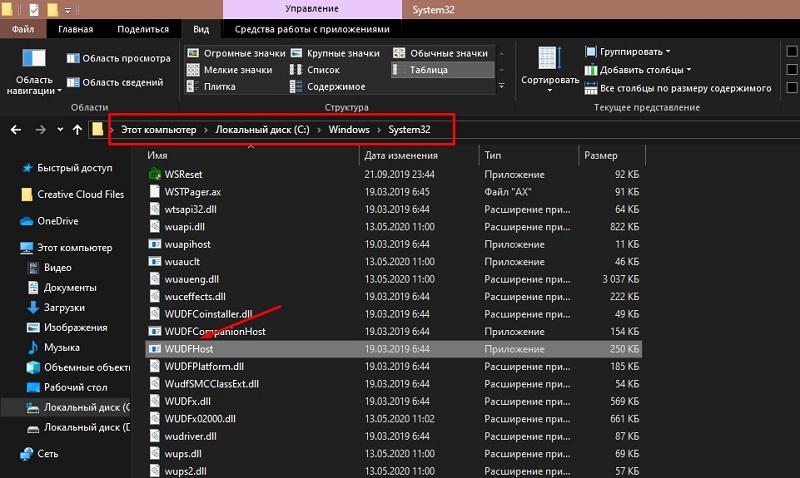
Wudfhost.EXE е изпълним файл, създаден от Microsoft, и се отнася до софтуера на операционната система. Host Host или Windows Driver Foundation или Windows Driver Foundation (WDF) на Windows User-Mode е процес на хост на потребителската платформа на драйвера. И така, услугата WDF създава процесите на драйвери, създадени по поръчка, и ги контролира. Типът на стартиране на компонента е зададен "ръчно", можете да промените стойността в свойствата (Go на Windows Services може да бъде "Execute" (Win+R) - команда Услуги.MSC).
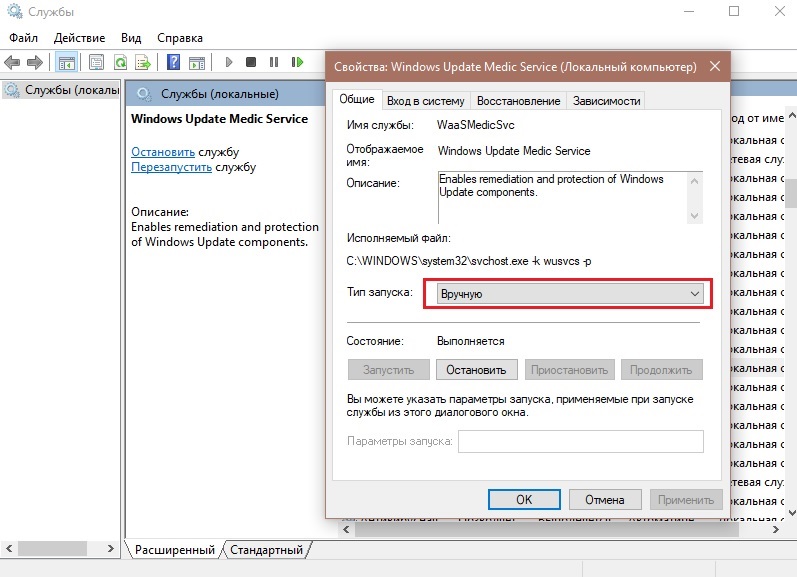
Обектът Wudfhost се намира.EXE в папката System32, ако говорим за оригиналния файл на файлове. По този начин, когато компонентът лежи при C: \ Windows \ System32 \ Wudfhost.Exe, няма от какво да се притеснявате, не е опасност и е необходимо за правилната работа на системата.
Друго нещо е, ако елемент със едно и също име е в подкотовите c: \ windows. Тогава това не е системен файл, който теоретично може да се разглежда като заплаха, например, някои вируси, като троянци или миньори, могат да бъдат прикрити като системни приложения. Или натоварването на процесора кара вирусната програма да се обърне към системния хост процес, тоест вирусният софтуер използва стандартния системен файл, въпреки че самият елемент Wudfhost.Exe не е вредител. В случай на подозрения, че злонамерен софтуер разработва дейности на компютъра, трябва незабавно да сканирате устройството с надежден антивирусен софтуер и е по -добре да използвате няколко инструмента за извършване на проверка.
След като обмисли какво е процесът на Wudfhost.Exe, нека да преминем към възможността да го изключите - не се препоръчва да се направи това. Тъй като компонентът на ОС е необходим за търсене и инсталиране на нови драйвери на свързаното оборудване, устройствата на Windows Driver Foundation, свързани с USB връзка, могат да спрат, определени от системата.
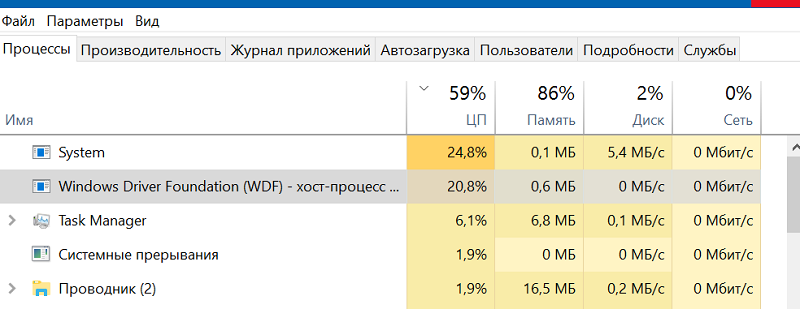
Как да изтриете wudfhost.Exe
За да изтриете приложения, можете да използвате както специализиран софтуер за автоматично премахване на програми и техните остатъци, така и да извършите процедурата ръчно, също с премахването на всички „опашки“. Автоматичният метод за почистване е по -лесен и всеки потребител може да извърши процедурата, дори без дълбоки познания в тази област, да определи полезността и да извърши дълбоко сканиране. Втората опция е приложима, когато потребителят има определени умения. Помислете за метода на премахване на напредналите потребители, който ще се проведе на три етапа.
Премахване на wudfhost.EXE от контролния панел
Като начало можете да изтриете проблемния софтуер по класически начин, като използвате стандартната услуга на Windows "Управление":
- Преминаваме към "Контролния панел" по всякакъв удобен начин, например чрез контекстното меню "Стартиране".
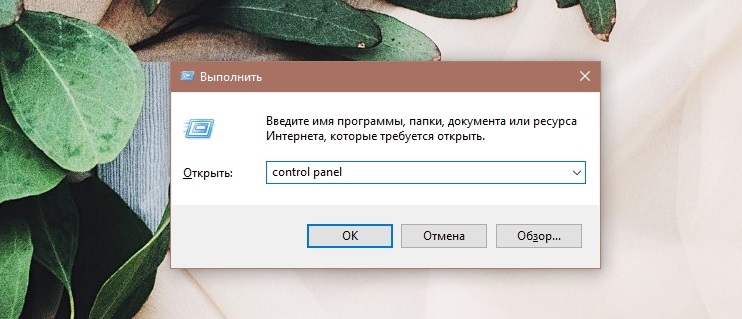
- Отиваме в секцията „Програми и компоненти“, изберете приложението от списъка, който трябва да бъде изтрит.
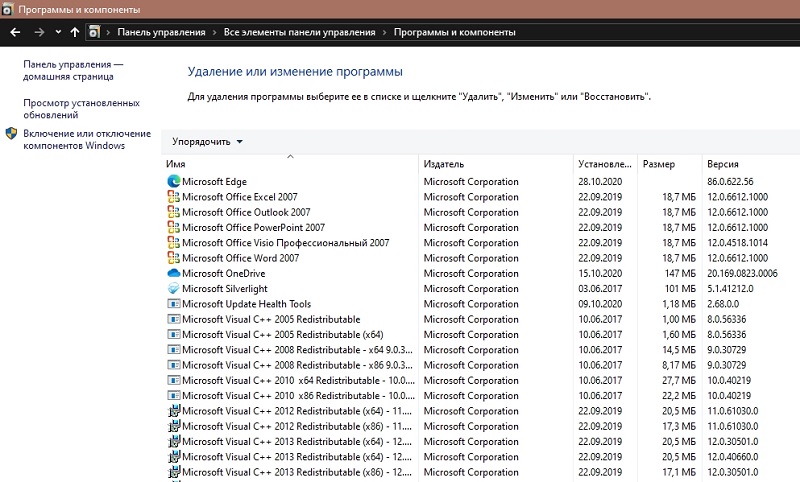
- Щракнете върху PKM и изберете опцията за премахване.
Ако софтуерът не се поддава на премахване по стандартен начин, можете да се заредите в безопасен режим и да повторите действията.
Премахване на wudfhost.Exe на браузъри
Злоприложените приложения често се предписват в интернет съоръжения като разширения, така че трябва да премахнете вируса от браузърите.
В случая с Chrome действаме по следния начин:
- Кликнете върху иконата под формата на три точки в горния десен ъгъл на браузъра.
- Изберете "Допълнителни инструменти" - "разширения" или незабавно влезте в адречния ред Хром: // разширения/.
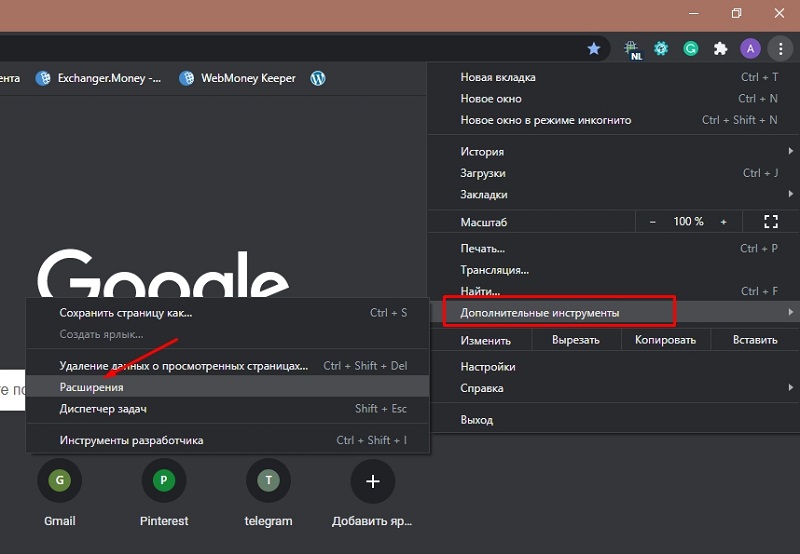
- Изтриваме разширението, като натиснем съответния бутон до името.
В браузъра Firefox действието е подобно:
- Щракнете върху бутона на менюто под формата на три ленти в горната десница.
- Изберете "Добавки" или въведете в адречния ред Относно: Добани.
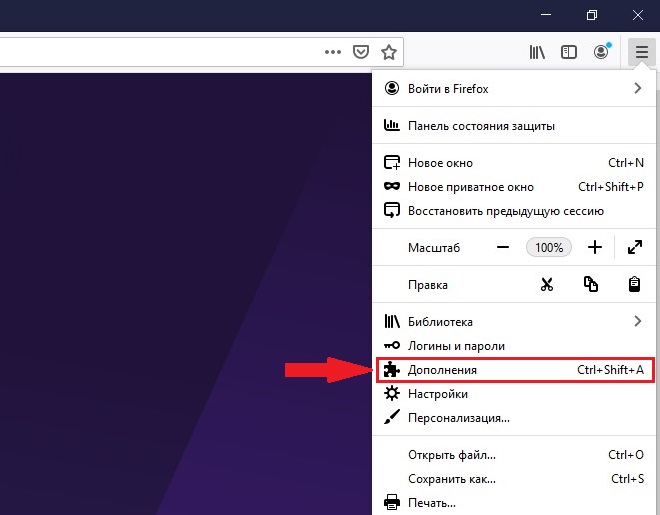
- Изтриваме разширяването на проблема.
По същия начин можете да премахнете добавянето в други браузъри. Освен това, ако вирусът е бил нападнат с помощта на наблюдателя, трябва да проверите настройките на търсачката и адреса на началната страница, ако е необходимо, да нулирате настройките. Трябва да проверите адреса, посочен в свойствата на етикетите, той не трябва да съдържа ненужни записи. Ние също почистваме кеша, временните файлове и кошницата.
Премахване на wudfhost.EXE вредни файлове и записи в регистъра
За да работите със системния регистър, е по -добре да използвате специализиран софтуер, например ccleaner, след като преди това създадохте резервно копие на регистъра, в случай че нещо се обърка. Можете ръчно да правите изменения само ако има подходящи знания, тъй като неправилните действия на потребителите могат да навредят на системата и дори да доведат до нейния отказ.
Ако е необходимо да се изтрият злонамерени файлове, свързани с Wudfhost.EXE и регистрираме записи, ние извършваме следните действия:
- Изпълнете конзолата „Execution“ с помощта на Win+R Hot Keys или като изберете опция от контекстното меню „Старт“.
- Въвеждаме заявка в полето Regedit и натиснете клавиша Enter.
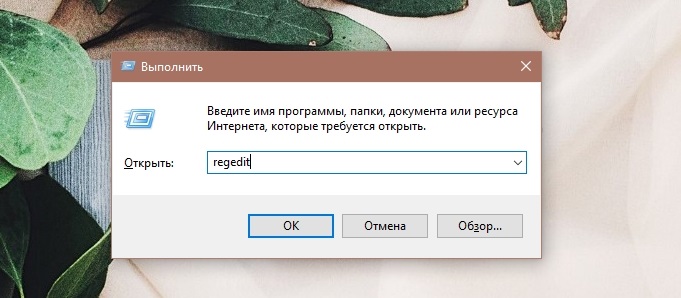
- За да изтриете регистъра на записите, създадени от злонамерен софтуер, започваме търсенето чрез менюто „Редактиране“ - „Намерете ...“ (или щракнете върху Ctrl+F) и намерете обвързаните елементи, премахнете един, като щракнете върху F3 до Продължете търсенето на записите, за да не отваряте прозореца всеки път, когато търсите.
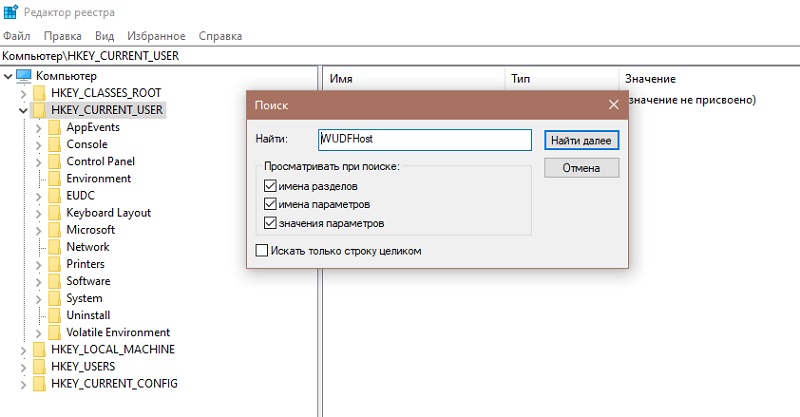
Как да се предпазите от повторна инфекция в бъдеще
Дори ако компютърът ви има мощна защита, това не е гарант, че злонамерен софтуер не изтича на устройството. Вирусите не винаги проникват в системата сами, често потребителят помага на вредители, инсталира софтуер от съмнителни източници.
Можете да вземете вируса, като изтеглите и полезни приложения. В опцията за „инсталиране на пакет“ в придатък към изтеглената програма, има и ненужен софтуер, често дори вредни. Винаги следвайте къде са инсталирани файловете и изберете „Селективна инсталация“ или премахнете отметките в близост до всеки ненужен и неизвестен софтуер, отбелязан по подразбиране, ако „инсталацията на пакета“ все още е избрана.
Показайки бдителност, ще предпазите компютъра си от боклук, стискащи операционни системи и вредители, които могат да навредят на компютъра. Тъй като процесът на ръчно премахване на злонамерен софтуер с всичките му опашки е доста време, което е по -голям и дълго, освен това, той изисква определени знания от потребителя, по -добре е да използвате специализирана програма, която ви позволява да извършвате всички действия в автоматичен режим.
- « Програма на програмата ONECLICK и процедура за премахване
- ASWIDSAGENT процес.exe и неговото отстраняване »

